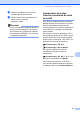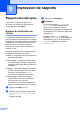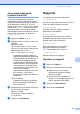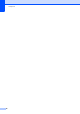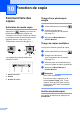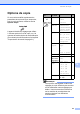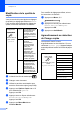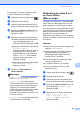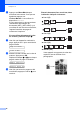User's Guide
Table Of Contents
- GUIDE DE L’UTILISATEUR MFC-250C MFC-290C
- La langue d'utilisation de votre appareil
- Numéros de Brother
- Commande d'accessoires et de consommables
- Avis d'exonération de garanties (États-Unis et Canada)
- Avis de rédaction et de publication
- GARANTIE LIMITÉE D'UN CENTRE MULTIFONCTION/TÉLÉCOPIEUR BROTHER (Canada seulement)
- Table des matières
- Section I: Généralités
- 1 Informations générales
- 2 Chargement du papier et des documents
- 3 Programmation générale
- 4 Fonctions de sécurité
- Section II: Télécopie
- 5 Envoi de télécopie
- Activer le mode télécopie
- Diffusion (noir et blanc seulement)
- Opérations d’envoi supplémentaires
- Envoi de télécopies en utilisant des paramètres multiples
- Contraste
- Modification de la résolution du télécopieur
- Accès simultané (noir et blanc uniquement)
- Envoi en temps réel
- Mode Outre-mer
- Vérification et annulation des tâches en attente
- Envoi manuel d'une télécopie
- Envoi d'une télécopie à la fin d'une conversation téléphonique
- Message « Mémoire épuisée »
- 6 Réception d’une télécopie
- 7 Services téléphoniques et appareils externes
- Opérations vocales
- Services téléphoniques
- Messagerie vocale
- Sonnerie spéciale
- Quels sont les avantages de la « Sonnerie spéciale » de votre compagnie de téléphone?
- Quels sont les avantages de la « Sonnerie spéciale » offerte par Brother?
- Utilisez-vous le service de messagerie vocale?
- Avant de choisir le type de sonnerie à enregistrer
- Enregistrement du type de sonnerie spéciale
- Désactivation de la sonnerie spéciale
- Identification de la ligne appelante
- Branchement d'un répondeur externe
- Téléphones externes et supplémentaires
- 8 Composition et enregistrement des numéros
- 9 Impression de rapports
- 5 Envoi de télécopie
- Section III: Copie
- 10 Fonction de copie
- Comment faire des copies
- Options de copie
- 10 Fonction de copie
- Section IV: Impression de photos autonome
- 11 PhotoCapture Center® : impression à partir d'une carte mémoire ou d'une clé USB
- Opérations du PhotoCapture Center® (Centre saisie photo)
- Impression à partir d'une carte mémoire ou d'une clé USB sans PC
- Impression à partir d'une carte mémoire ou d'une clé USB sans PC
- Utilisation du PhotoCapture Center® (Centre saisie photo) à partir de votre ordinateur
- Utilisation d'une carte mémoire ou d'une clé USB
- Structure des dossiers sur une carte mémoire (MFC-290C uniquement) ou une clé USB
- Démarrage
- Impression à partir d'une carte mémoire ou d'une clé USB
- Paramètres d'impression de PhotoCapture Center®
- Numérisation vers une carte mémoire ou une clé USB
- Comprendre les messages d'erreur
- Opérations du PhotoCapture Center® (Centre saisie photo)
- 12 Impression de photos à partir d'un appareil photo
- 11 PhotoCapture Center® : impression à partir d'une carte mémoire ou d'une clé USB
- Section V: Logiciel
- Section VI: Annexes
- A Sécurité et consignes légales
- Choix de l'emplacement
- Utilisation de l'appareil en toute sécurité
- Consignes de sécurité importantes
- Avis de téléphone et du standard (Ces avis sont en vigueur pour les modèles vendus et utilisés aux États-Unis uniquement.)
- Énoncé de conformité FCC (Federal Communications Commission, États-Unis seulement)
- Avis de conformité d’Industrie Canada (s’adresse uniquement aux résidents du Canada)
- Avis de conformité international ENERGY STAR®
- Restrictions juridiques pour la copie
- Marques de commerce
- B Dépistage des pannes et entretien régulier
- Dépistage des pannes
- Messages d'erreur et d'entretien
- Entretien régulier
- Remplacement des cartouches d'encre
- Nettoyage de l'extérieur de l’appareil
- Nettoyage du scanner
- Nettoyage du cylindre de l'imprimante
- Nettoyage du rouleau d’entraînement du papier
- Nettoyage de la tête d'impression
- Contrôle de la qualité d'impression
- Vérification de l’alignement d’impression
- Vérification du volume d'encre
- Informations à propos de l’appareil
- Emballage et transport de l'appareil
- C Menus et caractéristiques
- D Caractéristiques techniques
- E Glossaire
- A Sécurité et consignes légales
- Index
- brother CAN-FRE
Chapitre 10
64
Modification de la qualité de
copie 10
Vous pouvez choisir parmi plusieurs réglages
de qualité. Le réglage par défaut est Normal.
Pour modifier temporairement le réglage de
qualité, suivez les instructions ci-dessous :
a Veillez à bien être en mode copie .
b Chargez votre document.
c Utilisez le pavé de numérotation pour
entrer le nombre de copies (jusqu'à 99).
d Appuyez sur Options Copie et a ou b
pour sélectionner Qualité.
Appuyez sur OK.
e Appuyez sur a ou b pour sélectionner
Normal, Meilleur ou Rapide.
Appuyez sur OK.
f Appuyez sur Mono Marche ou
Couleur Marche.
Pour modifier le réglage par défaut, suivez
les instructions ci-dessous :
a Appuyez sur Menu, 3, 1.
1.Qualité
b Appuyez sur a ou b pour sélectionner
Normal, Meilleur ou Rapide.
Appuyez sur OK.
c Appuyez sur Arrêt/Sortie.
Agrandissement ou réduction
de l'image copiée 10
Vous pouvez choisir un taux
d’agrandissement ou de réduction. Si vous
choisissez Ajuster page, l'appareil adapte
automatiquement la taille au format de papier
défini.
Appuyez sur
puis sur a ou b
pour choisir
Qualité
Normal Le mode Normal est
recommandé pour
les impressions
normales. Il produit
des copies de bonne
qualité à une bonne
vitesse.
Rapide Vitesse de copie
élevée et
consommation
d'encre minimale.
Recourez à cette
option pour
économiser du
temps lors de
l'impression des
tâches du type
documents à réviser,
documents à fort
volume ou grand
nombre de copies.
Meilleur
Ce mode est
recommandé pour
les reproductions
d’images précises,
telles que des
photographies. Il
utilise la résolution
la plus élevée et la
vitesse la plus faible.
Appuyez sur Ajuster page
puis sur a ou b pour
choisir
AgrandirRéduire
Person(25-400%)
198% 4X6poiA4
186% 4x6poiLTR
104% EXEiLTR
100%
97% LTRiA4
93% A4iLTR
83% LGLiA4
78% LGLiLTR
46% LTRi4x6po